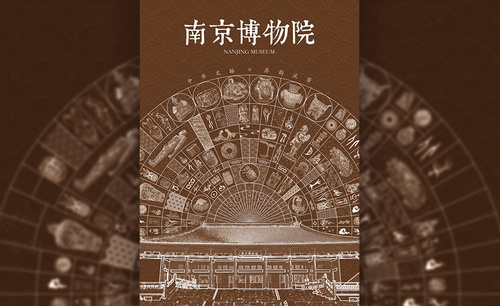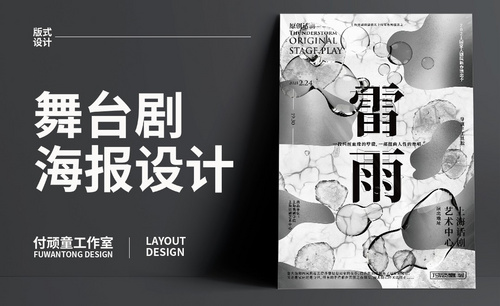京剧海报设计
我们经常用PS来制作海报,这期我就教各位小伙伴们在PS中京剧海报设计的具体操作方法,步骤如下!
1、在【滤镜】中,打开【Camera raw】滤镜面板,进入到【镜头校正】面板,这里我们需要勾选在【配置文件】下面的【启用配置文件校正】的【勾选】,具体如图示。
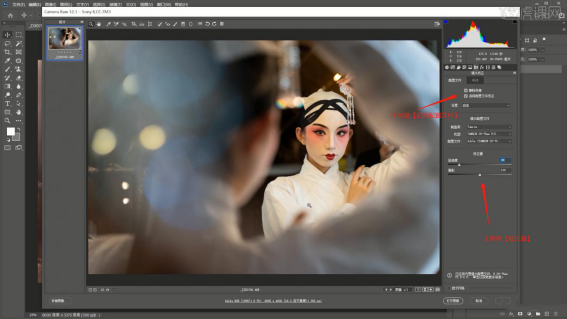
2、然后选择【图像】在模式面板来回切换【RGB颜色以及Lab】减少画面的误差感。
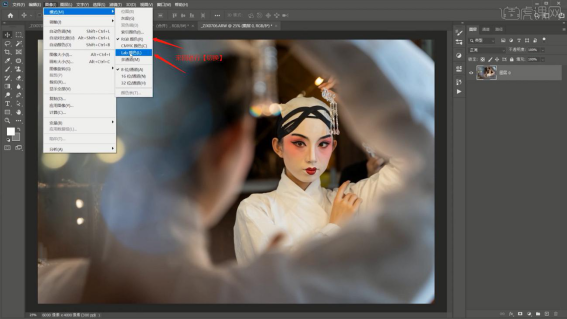
3、选择图层,在效果器中添加【曲线】效果(快捷键:Ctrl+M),选择曲线根据画面颜色来调整【曲线】的效果,(如图所示)。
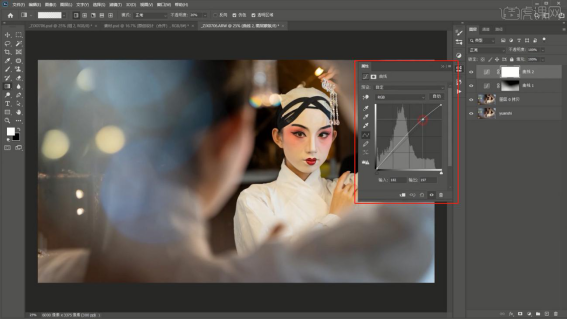
4、在曲线蒙版中,使用【渐变】工具进行一个调整,调整场景的色彩效果。
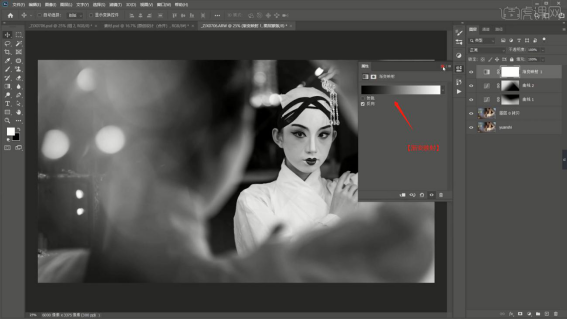
5、在效果器中添加【渐变映射】的效果器,在面板中调整渐变的颜色,具体如图示。
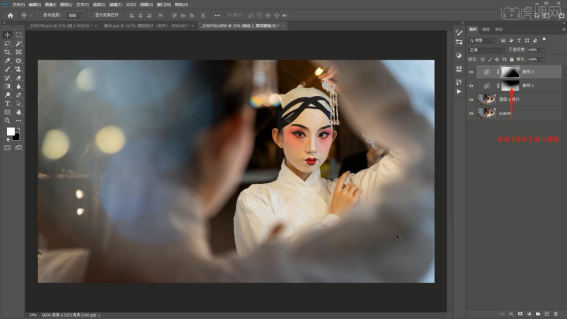
6、新建图层【快捷键:Ctrl+N】,选择图层将它的模式调整为【柔光】,在【颜色】面板中修改【前景色:白色】开始填充,(具体如图示)。
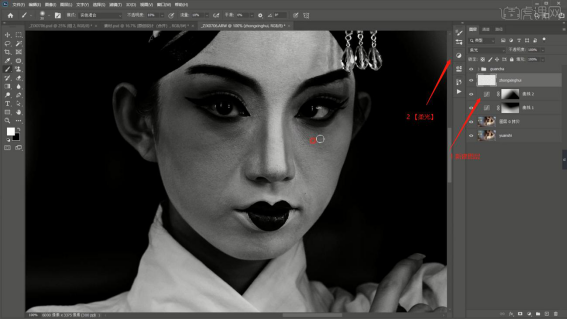
7、再次新建图层(快捷键:Ctrl+N),选择图层将它的模式调整为【柔光】,在【颜色】面板中修改【前景色:黑色】开始填充,(具体如图示)。
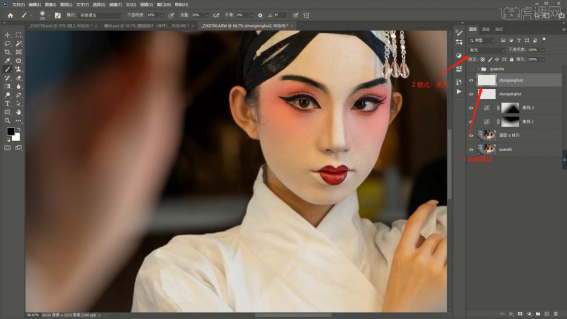
8、这里使用到一款【Exposure X5】滤镜插件,在插件面板中选择一款预设效果。
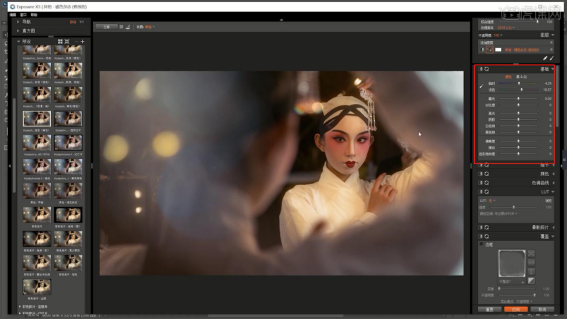
9、然后在【基础】面板中调整一下:临时、浅色的数值信息。
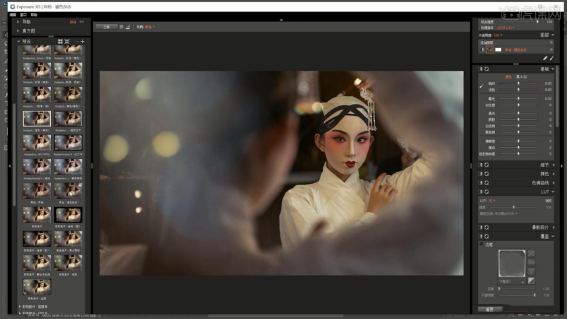
10、在效果器中添加一个【色彩平衡】效果(快捷键:Ctrl+B),将【色调】调整为【高光】然后将【青色-红色数值调整为+11】、【黄色-蓝色数值调整为-1】,具体如图示。

11、进入到【通道】图层,选择对于的选区,在选中的情况下点击【储存选区】。
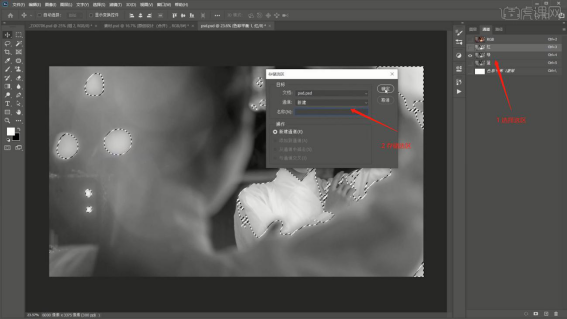
12、选择图层,在效果器中添加【曲线】效果(快捷键:Ctrl+M),选择曲线根据画面颜色来调整【曲线】的效果,具体如图示。
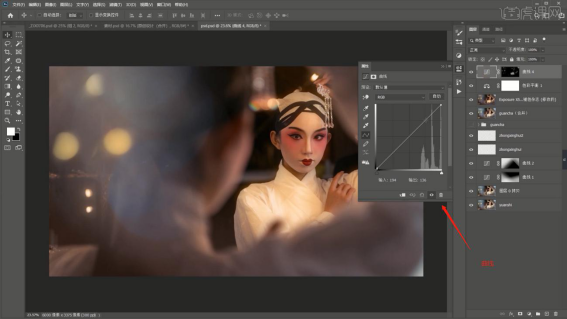
13、选择图层在效果器中点击【模糊和锐化】-【高斯模糊】效果设置它的【半径】数值。
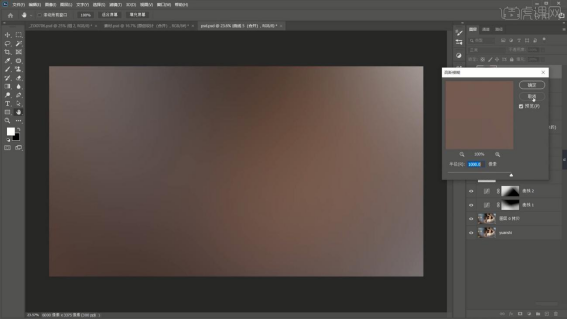
14、选择模糊过的图层,添加【蒙版】在面板中使用【画笔】工具进行一个调整。
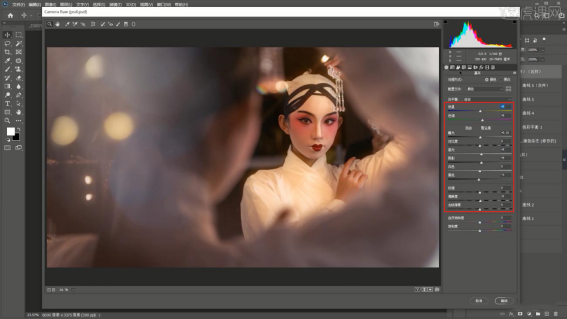
15、点击【滤镜】,打开【Camera raw】滤镜面板,选择【基本】面板,调整一下【色温、色调、曝光、高光、阴影、清晰度】的数值信息,具体如图示。
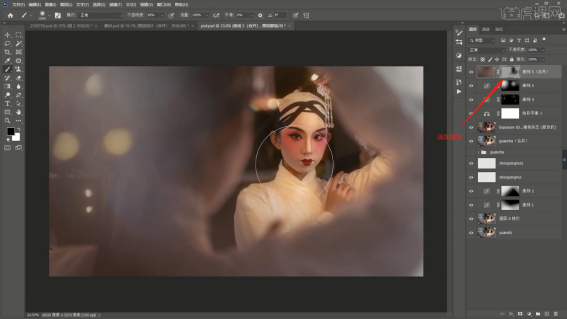
16、载入【logo】素材图层,使用【变形】命令(快捷键:Ctrl+T),来调下它的【形状】样式。

以上的操作步骤是PS设计京剧海报的操作步骤,大家可以认真的学习一下!
本篇文章使用以下硬件型号:联想小新Air15;系统版本:win10;软件版本:WPS2020。